电脑的时间与服务器的时间不一致怎么处理,电脑时间与服务器时间不一致的解决方法及设置步骤详解
- 综合资讯
- 2025-03-30 03:45:44
- 4

电脑与服务器时间不一致可按以下步骤解决:1. 检查电脑时间设置是否正确;2. 在电脑上启用网络时间协议(NTP);3. 设置电脑为自动获取时间;4. 检查网络连接,确保...
电脑与服务器时间不一致可按以下步骤解决:1. 检查电脑时间设置是否正确;2. 在电脑上启用网络时间协议(NTP);3. 设置电脑为自动获取时间;4. 检查网络连接,确保电脑能访问服务器;5. 重启电脑以应用更改,如问题依旧,请检查服务器时间设置或联系网络管理员。
在日常生活中,我们经常需要使用电脑进行各种操作,如上网、办公、娱乐等,有时候我们会发现电脑的时间与服务器的时间不一致,这会给我们的工作带来很多不便,如何解决这个问题呢?本文将详细介绍电脑时间与服务器时间不一致的处理方法及设置步骤。
电脑时间与服务器时间不一致的原因
-
电脑系统时间设置错误:在安装操作系统时,如果系统时间设置错误,那么电脑时间就会与服务器时间不一致。
-
时区设置错误:时区设置错误会导致电脑时间与服务器时间产生偏差。

图片来源于网络,如有侵权联系删除
-
网络连接不稳定:网络连接不稳定会导致电脑无法正确获取服务器时间。
-
服务器时间错误:服务器时间错误会导致所有连接到该服务器的电脑时间不一致。
解决电脑时间与服务器时间不一致的方法
检查电脑系统时间设置
(1)打开电脑“控制面板”,点击“时钟、语言和区域”。
(2)在“日期和时间”选项卡中,点击“更改日期和时间设置”。
(3)在“Internet时间”选项卡中,勾选“自动更新时间”。
(4)点击“更改设置”,输入服务器地址(如:time.windows.com),然后点击“确定”。
(5)点击“关闭”,完成设置。
检查时区设置
(1)打开电脑“控制面板”,点击“时钟、语言和区域”。
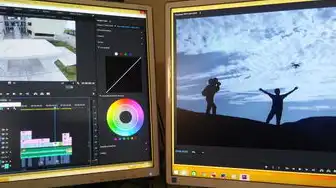
图片来源于网络,如有侵权联系删除
(2)在“日期和时间”选项卡中,点击“更改时区设置”。
(3)在“时区”选项卡中,选择正确的时区,然后点击“确定”。
(4)点击“关闭”,完成设置。
检查网络连接
(1)检查网络连接是否稳定,如果网络不稳定,请尝试重启路由器或联系网络运营商。
(2)确保电脑已连接到互联网。
检查服务器时间
(1)联系服务器管理员,确认服务器时间是否正确。
(2)如果服务器时间错误,请通知管理员进行修正。
电脑时间与服务器时间不一致会给我们的工作带来很多不便,通过以上方法,我们可以轻松解决这一问题,在实际操作过程中,请根据具体情况选择合适的方法进行设置,希望本文对您有所帮助。
本文链接:https://www.zhitaoyun.cn/1943724.html

发表评论